在编写文档的时候,我们经常需要查看已经编写了多少字,或者是在写完之后,我们需要对全文的字数进行统计,那么这时我们就需要用到字数统计的额功能了,那么word字数统计在哪呢?
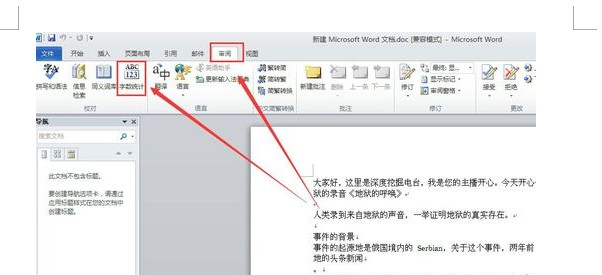
word字数统计在哪——word2010如何进行字数统计
word字数统计在哪?1.打开word文档。根据自己的文档进行有效操作了。
2.然后在“审阅”功能区,找到“字数统计”按钮。在字数统计窗口就会给我们显示出各类字符的总数量。
3.如果我们想统计某一段落的字符数量,那么就用鼠标把该段选择成为焦点事件。然后根据自己的需求进行选择统计即可。
4.然后点击字数统计按钮,得到该段字符总数。也是很简单的过程,区别于全文的,就是部分统计而已。
word字数统计在哪?Word2010如何找到字数统计功能
1.首先,打开要进行字数统计的word2010文档,然后点击审阅选项卡。
2.接下来在校对功能区里找到并点击字数统计按钮,弹出字数统计对话框。
3.如果只想统计部分文字,则先选中需要的文字,再点击该字数统计按钮。弹出的对话框中就只包含被选中的文字。
4.还可以在状态栏的左侧,字数后面显示的即是整篇文档的字数。点击该处,就会弹出字数统计对话框。
5.只想统计部分文字同样先选中需要的文字,下方字数后面就会显示两个数字,第一个是选中部分的字数,第二个是全文字数。
6.点击该处,弹出的对话框中显示的就是选中的文字的字数统计数
word字数统计在哪的内容以上做了介绍,希望能帮助到大家,在统计数字的过程中,你看也可以先选择你需要统计数字的内容,左下方就直接出现所选内容的字数了,非常方便,如果你还想了解更多与之相关的内容,欢迎关注我们优词网。
 站长资讯网
站长资讯网